Pengaturan Server Awal dengan Debian 11
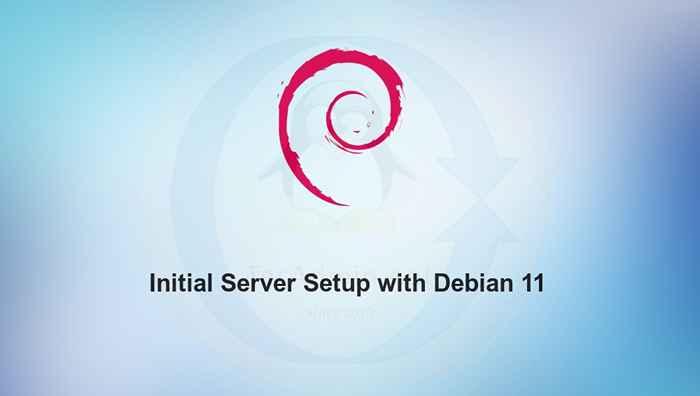
- 4035
- 735
- Darryl Ritchie
Distribusi Linux banyak digunakan untuk membuat server, dan bisnis mendapat manfaat dari solusi berbiaya rendah dan aman ini. Distribusi Linux termasuk Debian menyediakan banyak utilitas untuk mengatur, mengkonfigurasi, dan mengamankan server.
Debian adalah sistem operasi Linux yang stabil, aman, dan cukup populer dan ideal untuk pengaturan server. Banyak distribusi didasarkan padanya, terutama Ubuntu yang disukai, Pureos, Steamos, dll.
Versi terbaru dari Debian adalah Debian 11 Bullseye, yang hadir dengan ribuan paket baru, mendukung beberapa lingkungan desktop, pemindaian tanpa pengemudi, dan halaman manual yang lebih baik.
Tulisan ini berfokus pada cara menginstal, mengatur server di Debian 11 Bullseye. Saat Anda menginstal atau meningkatkan ke Debian 11, ada konfigurasi yang perlu Anda lakukan untuk membuat server Anda aman.
Langkah -langkah yang terlibat untuk pengaturan server awal pada Debian 11 disebutkan di bawah ini:
Langkah 1 - Perbarui dan Tingkatkan Debian
- Langkah pertama adalah meningkatkan dan memperbarui paket dan distribusinya dengan benar. Masuk ke sistem Debian 11 dan buka shell. Untuk memperbarui daftar Paket Gunakan:
pembaruan apt sudo - Tingkatkan paket menggunakan:
Upgrade Sudo Apt - Disarankan untuk memperbarui distribusi Anda, untuk itu menggunakan perintah di bawah ini:
Sudo Apt Dist-upgrade - Setelah meningkatkan, hapus file yang tidak diinginkan dari sistem Anda dengan mengeksekusi:
Autoremove apt sudo
Langkah 2 - Membuat Pengguna Sudo
Disarankan untuk membuat pengguna sudo baru untuk manajemen server Anda alih -alih akun root. Untuk itu jalankan perintah yang disebutkan di bawah untuk menambahkan pengguna:
sudo adduser tecadmin 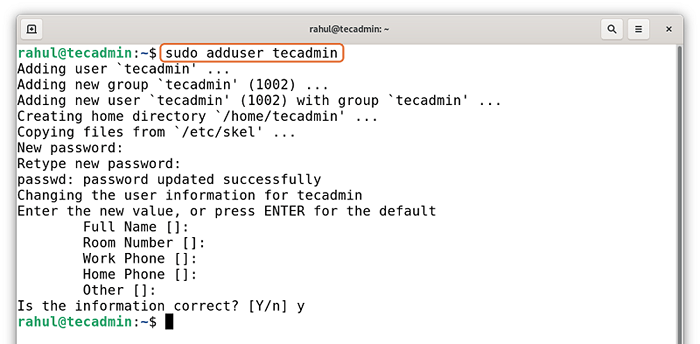
Dalam perintah "Tecadmin" adalah pengguna baru. Sekarang, berikan hak istimewa sudo kepada pengguna baru:
sudo usermod -ag sudo tecadmin Beralih Akun Dengan Melaksanakan Perintah:
sudo su tecadmin 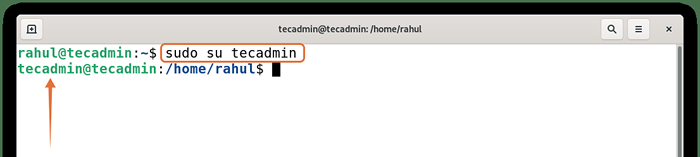
Dapat dilihat bahwa pengguna telah beralih.
Langkah 3 - Mengkonfigurasi Nama Host Sistem
Untuk memeriksa nama host saat ini, gunakan:
sudo hostnamectl Nama host adalah identitas sistem Anda melalui jaringan sehingga merupakan praktik yang baik untuk menyebutkan nama host Anda dengan benar dan untuk mengubah nama host menggunakan perintah yang disebutkan di bawah ini:
sudo hostnamectl set-hostname debian11 Demi demonstrasi, saya telah mengubah nama host menjadi "debian11". Sekarang tutup instance shell dan buka lagi nama host baru akan muncul. Untuk memeriksa nama host:
nama host 
Nama host baru adalah "Debian11" Sekarang.
Langkah 4 - Mengamankan SSH Server
SSH juga dikenal sebagai Secure Shell adalah protokol yang digunakan untuk terhubung dengan server jarak jauh. Saat mengkonfigurasi server, disarankan untuk mengubah port default dan menonaktifkan login root ssh. Untuk melakukan operasi ini, Anda perlu membuka file konfigurasi di editor apa pun:
sudo nano/etc/ssh/sshd_confiq Cari baris di bawah ini, hapus "#" dari awal baris dan ubah port 22 ke 2284:
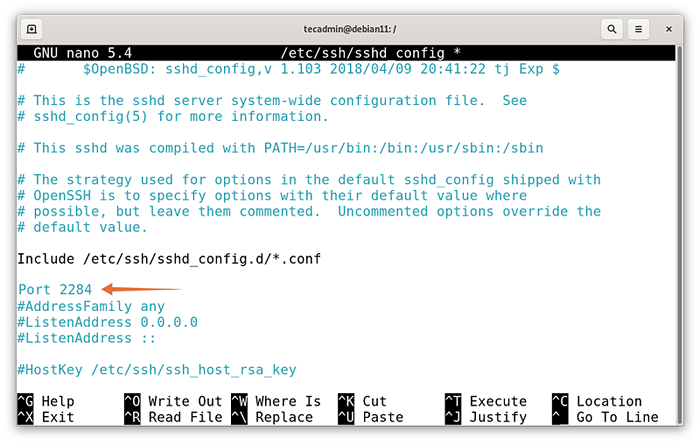
Juga atur permitrootlogin ke TIDAK dan hapus "#" ke Uncomment, seperti yang ditunjukkan di bawah ini:
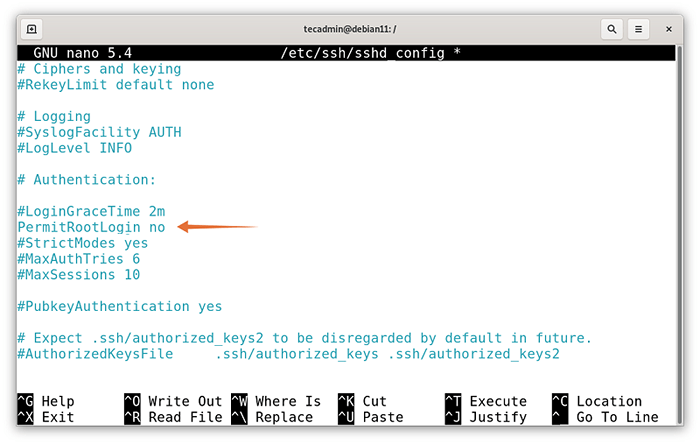
Simpan file dan jalankan perintah yang disebutkan di bawah ini:
Sudo Systemctl Restart SSH Jika Anda tidak dapat membuka file ini maka SSH Server akan hilang dari sistem Anda, instal SSH menggunakan:
sudo apt instal openssh-server Langkah 5 - Mengelola Firewall (UFW)
- Debian tidak datang dengan firewall, jadi Anda seharusnya menginstalnya. Gunakan perintah di bawah ini untuk menginstal Firewall (UFW) yang tidak rumit di Debian 11:
sudo apt install ufw - Untuk mengaktifkan penggunaan firewall:
sudo ufw aktifkan - Untuk mengizinkan port, gunakan:
sudo ufw memungkinkan 2284 - Meskipun tergantung pada preferensi, untuk menyangkal penggunaan lalu lintas yang masuk:
sudo ufw default menyangkal masuk - Dan untuk memungkinkan penggunaan lalu lintas keluar:
sudo ufw default memungkinkan keluar - Dan Muat Ulang UFW:
Sudo UFW Reload - Untuk memeriksa statusnya:
Status Sudo UFW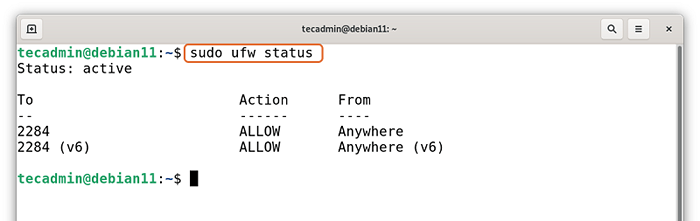
Langkah 6 - Reboot sistem
Setelah membuat semua perubahan, reboot sistem Debian Anda.
reboot sudo Kesimpulan
Saat menyiapkan server baru di Linux ada beberapa langkah yang perlu diikuti, yang termasuk paket peningkatan, menambahkan pengguna baru, menyiapkan firewall, mengamankan SSH.
Penulisan ini secara menyeluruh menjelaskan cara mengatur server di Debian 11 Bullseye yang baru dirilis. Kami belajar cara membuat pengguna baru dengan hak istimewa sudo, cara mengubah port SSH default, dan menyiapkan firewall untuk pengaturan server awal di debian 11.
- « Cara mengatur perbatasan di sekitar gambar di Google Documents
- Cara mengatur tombol ssh di linux »

